كيفية دمج مستندات Word
يقدم Microsoft Word(Microsoft Word) ميزة مضمنة تسمح لك بدمج مستندات متعددة الكلمات في ملف واحد. إذا كنت تعمل مع ملفات كلمات مختلفة تحتاج إلى دمجها في مستند نهائي واحد ، فسيكون هذا خيارًا مفيدًا.
كيفية دمج مستندات Word
الميزة المضمنة هي جزء يدوي ولكنها مفيدة إذا كنت تريد التحكم الكامل في كيفية دمج المستندات وإدراجها في المستند النهائي. لتسريع الأمر ، تأكد من الاحتفاظ بالمستندات في مكان واحد. هناك طريقتان لدمج مستندات Word متعددة - جزء(Part) من ملف أو ملفات متعددة مع إشارات مرجعية أو بدونها.
1] دمج مستندات Word متعددة(Merge Multiple Word Documents) (النص المشار إليه فقط)
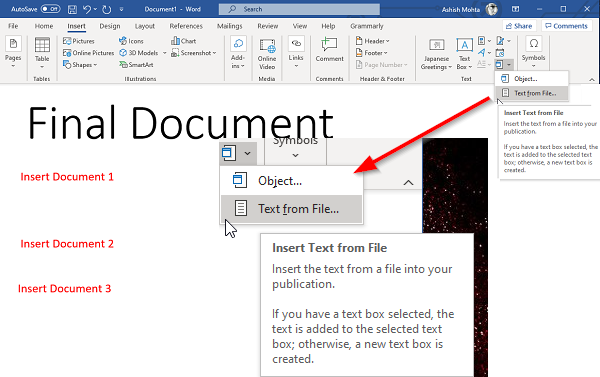
إذا كنت تخطط فقط لإضافة أجزاء من المستندات ، فتأكد من إضافة إشارات مرجعية في المستند المصدر ( Insert > Links > Bookmarks ). لقد شرحت كيفية إدارة وإنشاء الإشارات المرجعية في النهاية. العيب الوحيد هو أنك ستضطر إلى إدخالها واحدة تلو الأخرى.
- افتح مستند Word(Word) حيث تريد إضافة بقية المستندات.
- اضبط(Set) المؤشر حيث تريد إدراج المستند.
- قم بالتبديل إلى قسم " إدراج(Insert) " ، وانقر فوق رمز السهم بجوار " كائن(Object) " ضمن النص(Text) .
- حدد قائمة "نص من ملف".
- سيفتح نافذة أخرى تسمح لك بتحديد ملف واحد أو عدة ملفات.
- يمكنك أيضًا تعيين نطاق (Excel) أو اسم إشارة مرجعية ( Word ) إذا كنت ترغب فقط في استيراد تلك الأقسام من المستند.
- انقر فوق "إدراج(Click Insert) " ، وسيتم نسخ المستند كاملاً أو القسم الذي تم وضع إشارة مرجعية عليه في المستند النهائي.
- كرر العملية مع المستندات الأخرى التي تريد دمجها.
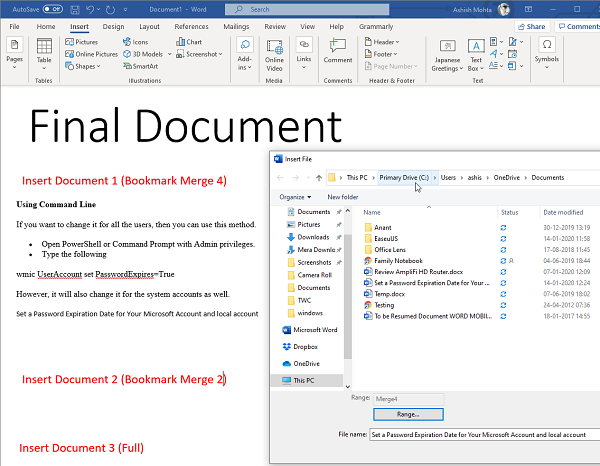
الآن بعد أن عرفت كيفية إدراج مستند ، أريد مساعدتك في فهم مفهوم آخر - وضع إشارة مرجعية. إنه أمر بالغ الأهمية إذا كنت ترغب فقط في استيراد جزء من المستندات.
- افتح المستند المصدر ، أي المستند الذي تريد استيراده.
- حدد مجموعة من الفقرات التي ترغب في استيرادها.
- ثم انقر فوق Insert > Links > Bookmarks .
- قم بتسمية الإشارة المرجعية التي يمكنك تذكرها.
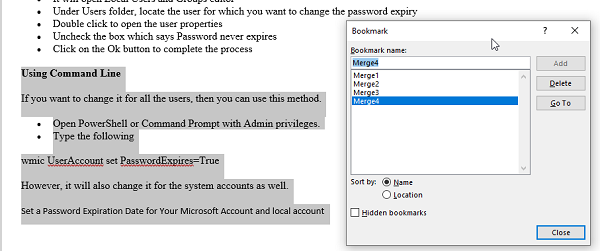
قم بالملاحظة إذا لم تحدد نصًا وقمت بوضع إشارة مرجعية عليه ، فلن يتم استيراده ، أو سيتم استيراد السطر الأول فقط. هذه هي الطريقة التي يعمل. تُظهر الصورة أعلاه الإشارة المرجعية "Merge4" ، ويتم تمييز مجموعة من الفقرات.
2] دمج مستندات Word متعددة
تتيح لك الأداة المدمجة تحديد ملفات متعددة واستيراد مستندات Word أو دمجها بشكل مجمّع. (select multiple files and import or merge Word Documents in bulk. )سيتم دمج المستندات في نفس التسلسل الذي تختاره لهم ، لذا تأكد من تسمية أو ترتيب التسلسل قبل الاستيراد. إذا لم تقم بذلك ، فسوف يستغرق الأمر وقتًا طويلاً لإعادة ترتيبها لاحقًا.
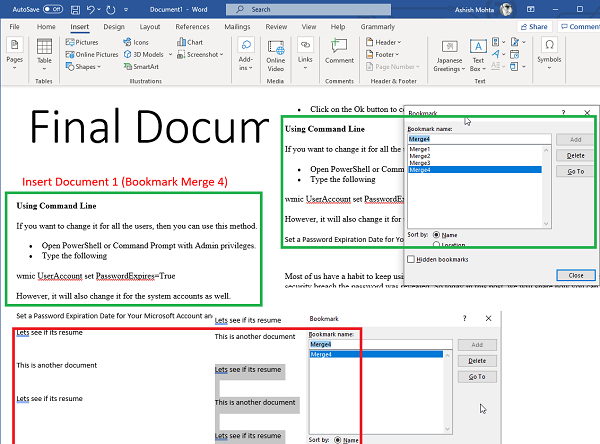
إذا كنت ترغب في دمج مستندات متعددة دفعة واحدة ، ولكن مع الإشارات المرجعية ،(merge multiple documents in one go, but with bookmarks,) فإليك نصيحة احترافية. استخدم نفس الاسم لجميع الإشارات المرجعية في جميع المستندات. عند استخدام نفس الاسم ، فإنه سيبحث عن الإشارة المرجعية المقابلة في جميع المستندات ويستوردها واحدة تلو الأخرى. مرة أخرى ، تأكد من تحديدها بشكل صحيح.
يعد دمج مستندات Word المتعددة أمرًا سهلاً مقارنة بما رأيناه في ملفات Excel . يمكنك اختيار استيراد جزء أو ملف كامل واحدًا تلو الآخر.
آمل أن يكون المنشور سهل الفهم ، وستتمكن من دمج ملفات Word .
اقرأ التالي(Read next) : كيفية الجمع بين عروض PowerPoint التقديمية المتعددة(How to combine multiple PowerPoint Presentations) .
Related posts
كيفية تقييد التحرير على مستندات Word
Convert Word، PowerPoint، Excel Documents إلى PDF باستخدام Google Docs
5 Ways لإزالة Hyperlinks من Microsoft Word Documents
كيفية استخدام المقارنة والجمع بين المستندات في Word
كيفية إزالة العلامات المائية من مستندات Word
لا يمكن فتح الملف لأن هناك مشاكل في المحتويات
Word يفتح المستندات في وضع القراءة فقط في Windows 10
عرض مستندات Word في وضع ملء الشاشة
قم بتغيير الهوامش الافتراضية المستخدمة في مستندات Word الجديدة
كيفية استيراد الأساليب من وثيقة إلى أخرى في Word
كيفية استخدام Mail Merge ل Letters في Word
كيفية تغيير File Format الافتراضي لحفظ في Word، Excel، PowerPoint
كيفية إيقاف تشغيل علامات Paragraph في Microsoft Word
Word لا يمكن إنشاء work file، تحقق من temp Environment Variable
المحفوظة Word document لا تظهر على print preview or printing
كيفية تنزيل Page Borders ل Microsoft Word مجانا
كيفية إظهار Spelling and Grammar tool على Quick Access Toolbar في Word
كيفية إزالة جميع فواصل القسم في Word في وقت واحد
Best Invoice Templates ل Word Online لإنشاء Business Invoices مجانا
كيفية استخدام Rewrite Suggestions في Word ل Web application
